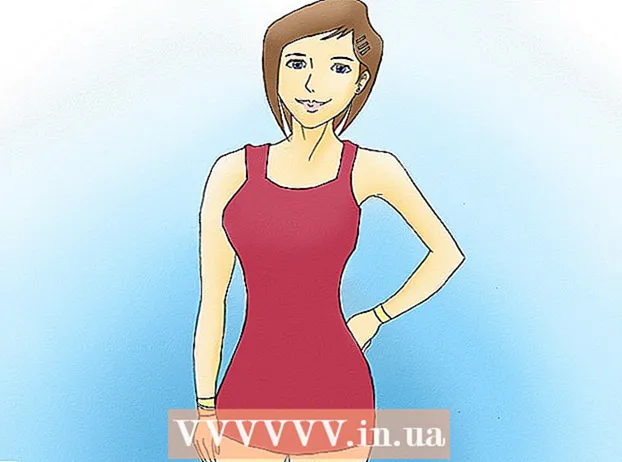Autore:
Louise Ward
Data Della Creazione:
11 Febbraio 2021
Data Di Aggiornamento:
1 Luglio 2024
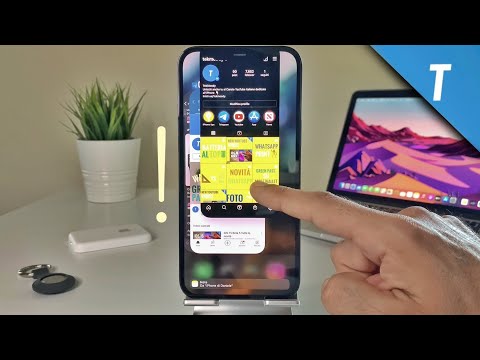
Contenuto
Hai molte app nel tuo elenco di app recenti, rendendo difficile trovare l'app che ti serve? In tal caso, puoi rimuovere le app dall'elenco con pochi tocchi. La pulizia dell'elenco renderà più facile trovare l'applicazione che stai cercando.
Passi
Metodo 1 di 4: su un dispositivo che non dispone di un pulsante Home e esegue iOS 12
Scorri lo schermo dal basso verso l'alto. Tocca sotto lo schermo e scorri verso l'alto dal basso, ma non scorrere troppo velocemente. Questo farà apparire le foto delle tue app aperte sul lato sinistro dello schermo.

Scorri verso sinistra e verso destra per vedere tutte le app. Basta scorrere lo schermo a sinistra ea destra per vedere tutte le app aperte. Ad ogni scorrimento, lo schermo dell'iPhone mostra solo un'app aperta e lo schermo dell'iPad mostrerà 6 app contemporaneamente.
Scorri verso l'alto per chiudere l'app. Quando trovi un'app da chiudere, fai scorrere verso l'alto la foto dell'app per rimuovere l'app dallo schermo e chiudere l'app.
- Puoi chiudere più app contemporaneamente toccando le app con 2-3 dita e scorrendo verso l'alto contemporaneamente.
Metodo 2 di 4: su iOS 12

Premi due volte il pulsante Home.
Scorri verso sinistra e verso destra per vedere tutte le app. Basta scorrere lo schermo a sinistra ea destra per vedere tutte le app aperte. Ad ogni scorrimento, lo schermo dell'iPhone mostra solo un'app aperta e lo schermo dell'iPad mostrerà 6 app contemporaneamente.

Scorri verso l'alto per chiudere l'app. Quando trovi un'app da chiudere, scorri semplicemente verso l'alto la foto dell'app per rimuovere l'app dallo schermo e chiudere l'app.- Puoi chiudere più app contemporaneamente toccando le app con 2-3 dita e scorrendo verso l'alto contemporaneamente.
Metodo 3 di 4: sui sistemi operativi iOS 7 e 8
Premi due volte il pulsante Home. Gli screenshot di tutte le app aperte mostreranno una riga sullo schermo del dispositivo.
- Se hai attivato Tocco assistito, tocca l'icona circolare sullo schermo e tocca due volte il pulsante Home.
Trova l'applicazione che desideri chiudere. Scorri lo schermo a sinistra oa destra per vedere tutte le app aperte sul tuo iPhone.
Scorri verso l'alto sull'app che desideri chiudere. Questo chiuderà automaticamente l'app. Puoi ripetere l'azione per tutte le app che devono essere chiuse.
- Puoi toccare e tenere premute tre app, quindi scorrere verso l'alto contemporaneamente per eliminarle tutte e tre.
Torna alla schermata principale. Dopo aver chiuso l'app, premere una volta il pulsante Home per tornare alla schermata principale. annuncio pubblicitario
Metodo 4 di 4: su iOS6 o versioni precedenti
Premi due volte il pulsante Home. Le icone di tutte le app attive vengono visualizzate in una riga sotto lo schermo.
- Se hai attivato Tocco assistito, tocca l'icona del cerchio sullo schermo, quindi premi due volte il pulsante Home.
Trova l'applicazione che desideri chiudere. Scorri a sinistra ea destra delle icone delle applicazioni per trovare l'applicazione da chiudere. Puoi vedere molte applicazioni nell'elenco.
Tieni premuta un'app per chiuderla. Dopo un momento, le icone delle app nella riga iniziano a tremare, in modo simile a quando riorganizzi le app nella schermata principale.
Premere il pulsante "-" sull'icona per chiudere l'applicazione. Con questa azione, l'app verrà rimossa dall'elenco delle app. Puoi ripetere l'azione per chiudere altre app o tornare alla schermata principale premendo il pulsante Home. annuncio pubblicitario
Consigli
- L'app iOS andrà in modalità "Sospesa" dopo alcuni secondi di inattività. Ciò significa che non consumeranno la batteria né rallenteranno il telefono. La chiusura delle applicazioni in questo modo non renderà il telefono più veloce né migliorerà la durata della batteria.